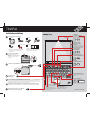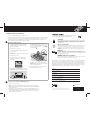Installationsanleitung
Installieren Sie den Akku:
Der Akku ist funktionsbereit.
Schließen Sie den ThinkPad an eine Netzsteckdose an:
Schalten Sie den
ThinkPad ein:
So verwenden Sie das UltraNavTM-Navigationssystem:
Dieser Prozess kann einige Minuten dauern. Ihr Computer wird dabei mehrmals erneut gestartet.
Konfigurieren Sie das Betriebssystem gemäß den angezeigten Anweisungen:
Packen Sie Ihren Computer aus:
Drücken Sie die Taste "Access IBM", um
weitere Informationen anzuzeigen:
UltraConnectTM
Antenne für Funkver-
bindungen
Verriegelung
ThinkLight
Tastaturbeleuchtung
®
FullScreen Magnifier
Vergrößert die gesamte Anzeige
Präsentationsdirektor
Funkverbindung
Taste Fn
Lautstärkeregelung und
Stummschaltung
Internet-Navigationstasten
Webbrowsertasten "Vorwärts" und
"Zurück"
TrackPoint-Mitteltaste
Teilenummer: 92P1998
AkkuThinkPad
®
Netzkabel
2 TrackPoint -Kappen
®
Modemkabel
Netzteil
Handbücher
- Installationsanleitung (dieses Blatt)
- Weitere Beilagen und Broschüren
Willkommen
* Informationen zu fehlenden oder beschädigten
Teilen und zur CD für Wiederherstellung -
siehe Rückseite.
Access IBM
Drücken Sie die Kappe des IBM TrackPoints in die gewünschte Richtung oder bewegen Sie einen
Finger in die Richtung über das TouchPad, in die Sie den Zeiger bewegen möchten. Die linke und
rechte Taste unterhalb der Leertaste und unterhalb des TouchPads funktionieren wie die rechte und
linke Maustaste. Einige Modelle verfügen nur über einen TrackPoint.
Beleuchtet die Tastatur, zum
Arbeiten in abgedunkelten Räumen
Optimale Position, garantiert erst-
klassige Reichweite und Leistung
Präsentationen optimal vorstellen
oder mehrere Bildschirme verwenden
In Dokumenten blättern oder einen
Bildschirmbereich vergrößern
In Kombination mit den blauen
Symboltasten spezielle ThinkPad-
Funktionen aufrufen
Hinweis: Einige ThinkPad-Modelle
verfügen nur über eine Akkuver-
riegelung.
2
1
- Handbuch "Service und Fehlerbehebung"
EasyEject
Zum Abdocken und Entfernen
von externen Einheiten
ThinkPad

2
Zusätzlichen Speicher installieren
Die folgenden Namen sind in gewissen Ländern Marken der IBM Corporation:
IBM, ThinkPad, TrackPoint, ThinkLight, ThinkVantage, UltraNav und UltraConnect.
Ihr Name:
Name des Unternehmens:
Modellnummer:
Seriennummer:
Unternehmen oder Händlerservice:
Website des IBM Kundendienstes:
Telefonnummer des IBM Kundendienstes:
Einige ThinkPads verfügen über einen integrierten Sicherheitschip. Geben Sie
im Programm "Access IBM" den Suchbegriff "Sicherheitschip" ein, um Infor-
mationen zum Herunterladen der zugehörigen Software und zum Aktivieren des
Chips anzuzeigen.
Sicherheit
Barcode
Sie können die Speicherkapazität Ihres Computers erhöhen.
Installation des zusätzlichen SO-DIMMs überprüfen:
1 Schalten Sie den Computer ein.
2 Drücken Sie bei entsprechender Aufforderung während des Systemstarts die Taste "Access
IBM".
3 Klicken Sie doppelt auf "Konfigurationsdienstprogramm starten", um das Programm "IBM BIOS
Setup Utility" aufzurufen.
4
100% Recycled Paper.
Printed in the USA.
1
Zusätzliche SO-DIMMs installieren:
1
2 Schalten Sie den Computer aus.
3
4
5 Entnehmen Sie den Akku.
6 Lösen Sie die Schrauben an der Abdeckung des
Hauptspeichersteckplatzes, und entfernen Sie die
Abdeckung.
7
8
9 Befestigen Sie die Abdeckung des Steckplatzes.
10
Hinweis: Verwenden Sie nur Speichermodule, die von Ihrem Computer unterstützt werden. Wenn ein zusätzliches Speicher-
modul falsch installiert wird oder ein nicht unterstütztes Modul verwendet wird, wird beim Starten des Computers ein Warn-
ton ausgegeben. Wenn Sie den Standardspeicher ersetzen möchten (dies erfordert das Entfernen der Tastatur), lesen
Sie die entsprechende Anleitung im Hilfeprogramm "Access IBM".
Berühren Sie ein geerdetes Metallteil, um die statische
Aufladung Ihres Körpers zu verringern, die das SO-
DIMM beschädigen könnte. Berühren Sie nicht die
Kontakte des SO-DIMMs.
Schließen Sie den LCD-Bildschirm, und drehen Sie den
Computer um.
Ziehen Sie das Netzteilkabel und alle anderen Kabel
vom Computer ab.
Richten Sie die Kerbe an der Kontaktseite des
SO-DIMMs an der Spitze im Steckplatz aus. Drücken
Sie das SO-DIMM in einem Winkel von 20 Grad
fest in den Steckplatz. Drehen Sie es nach unten, bis
es hörbar einrastet .
1
2
Achtung: Verwenden Sie den Computer niemals mit
geöffneter Steckplatzabdeckung.
Installieren Sie den Akku, und schließen Sie das
Netzteil und alle Kabel wieder an.
Überprüfen Sie, ob unter "Installed Memory" die gesamte im Computer installierte Speicher-
kapazität angezeigt wird. Wenn der Computer z. B. über 256 MB Standardspeicher verfügt und
Sie ein zusätzliches SO-DIMM mit 512 MB installiert haben, sollte unter "Installed memory"
der Wert "768 MB" angezeigt werden.
Informationen zur ThinkVantage-Technologie können Sie jederzeit
durch Drücken der blauen Taste "Access IBM" anzeigen.
Access Connections
Einige ThinkPads sind mit einem Adapter für drahtlose LAN-Verbindungen aus-
gestattet. Geben Sie im Programm "Access IBM" den Suchbegriff "Access
Connections" ein, um weitere Informationen zur Konfiguration von Adaptern
für drahtlose LAN-Verbindungen und andere Adapter für Datenübertragungen
anzuzeigen.
Migration
Sie können die Daten von Ihrem alten Computer auf Ihren ThinkPad übertragen.
Geben Sie im Programm "Access IBM" den Suchbegriff "Datenmigration" ein,
um weitere Informationen zum kostenlosen Herunterladen von entsprechenden
Softwareprodukten anzuzeigen.
IBM Hilfe und Serviceleistungen
Wählen Sie im Programm "Access IBM" das Thema "Hilfe und Serviceleistungen
anfordern" aus, um weitere Informationen anzuzeigen.
* Zusätzliche Hinweise: 1) Im Lieferumfang einiger Modelle sind Teile enthalten, die nicht aufgeführt sind.
2) Sollte ein Teil fehlen oder beschädigt sein, wenden Sie sich bitte an die zuständige Verkaufsstelle.
3) Ihr Computer unterstützt die Funktion "IBM Disk-to-Disk Recovery". Alle vorinstallierten Dateien und
Anwendungen können mit Hilfe einer speziellen Festplattenpartition wiederhergestellt werden. Eine CD
für Wiederherstellung ist daher nicht erforderlich. Weitere Informationen hierzu finden Sie im Abschnitt
"Vorinstallierte Software wiederherstellen" im Handbuch "Service und Fehlerbehebung".
Wenn bereits ein SO-DIMM installiert ist, entfernen
Sie es wie dargestellt. Bewahren Sie das SO-DIMM
sorgfältig auf.
© Copyright IBM Corporation 2003
-
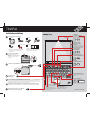 1
1
-
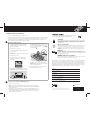 2
2
Lenovo THINKPAD R50 Installationsanleitung
- Typ
- Installationsanleitung
- Dieses Handbuch eignet sich auch für
Verwandte Artikel
-
Lenovo THINKPAD R50 Installationsanweisungen
-
Lenovo THINKPAD X32 Setup Manual
-
Lenovo ThinkPad Z60t Series Anweisungen Für Die Erstkonfiguration
-
Lenovo ThinkPad X300 Setup Manual
-
Lenovo ThinkPad Z60t Series Anweisungen Für Die Erstkonfiguration
-
Lenovo THINKPAD R60 Service Und Fehlerbehebung
-
Lenovo ThinkPad X60 Tablet Service Und Fehlerbehebung
-
Lenovo THINKPAD R40 Service Und Fehlerbehebung
-
Lenovo THINKPAD X61 Service Und Fehlerbehebung
-
Lenovo THINKPAD X40 Service Und Fehlerbehebung